电脑系统如何重装win7,电脑win7重装系统教程
- 分类:重装系统 回答于: 2023年01月30日 11:31:00
电脑系统如何重装win7?电脑系统一旦发生故障,电脑就瘫痪了,这时候一般需要重装系统。win7由于比较稳定,安装量也比较大,不过win7也经常出现很多问题,那么电脑系统怎么重装win7呢?下面小编跟大家分享电脑win7怎么重装系统教程。
工具/原料:
系统版本:Windows 7
品牌型号:戴尔成就5880
软件工具:小白一键重装系统软件、小白三步装机版
方法一、直接重装系统
1、先下载安装好软件小白三步装机版,打开软件自动会匹配合适的系统,然后点击立即。

2、自动下载系统镜像,只需要耐心等候即可(这一步会清除桌面和C盘文件注意备份重要文件)。
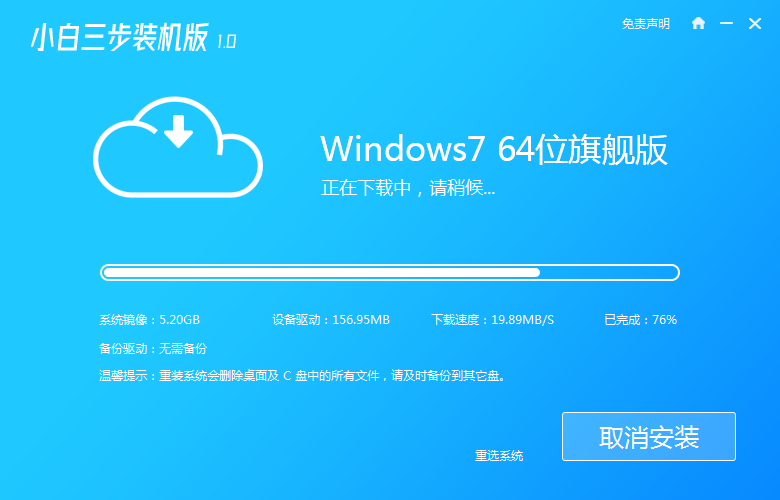
3、下载完成后直接进行在线重装 Windows 系统,请根据提示操作。
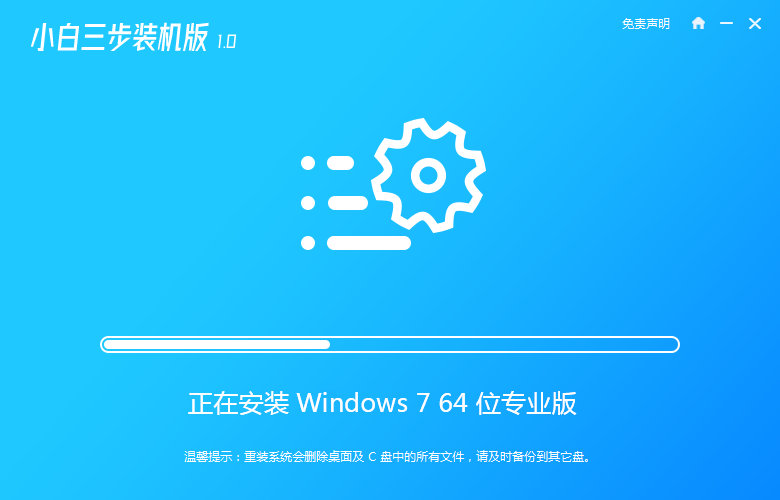
4、安装完成后选择立即重启。
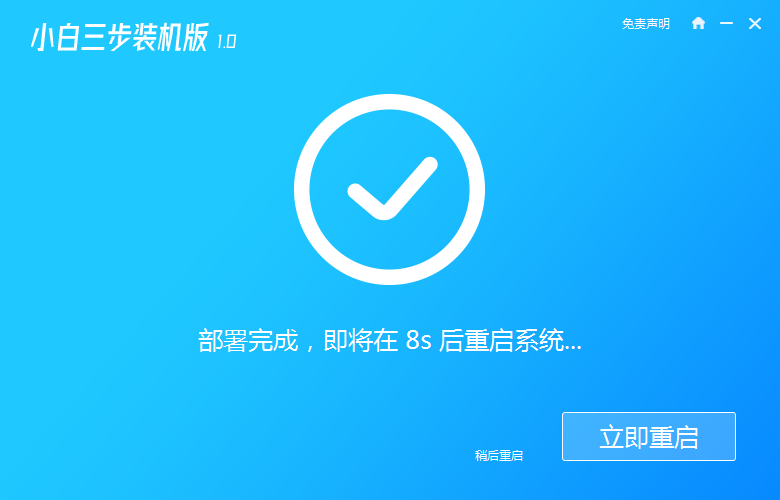
5、在 PE 菜单中选择 XiaoBai PE-MSDN Online Install Mode 菜单进入pe。

6、在 PE 系统中小白装机工具就会自动进行安装系统,只需要根据提示操作即可。

7、选择 重启,点击Windows 7 菜单进。

8、经过一段时间安装,Windows 7 系统就安装成功。

方法二、使用U盘重装系统
1.首先到下载安装小白一键重装系统软件打开,u盘插入电脑。关掉防病毒软件,点击界面左边的“制作系统”,点击下一个步骤开始。

2.选择要安装的win7系统版本,点击开始制作按钮。

3.等待软件下载系统文件等。

4.提示“启动u盘制作成功”后,就可以直接拔出u盘了。

4.将u盘插入需要重新安装的计算机,启动并迅速断续地按下热键,进入快速启动菜单(可点击右下角启动快捷键查看电脑启动热键)。
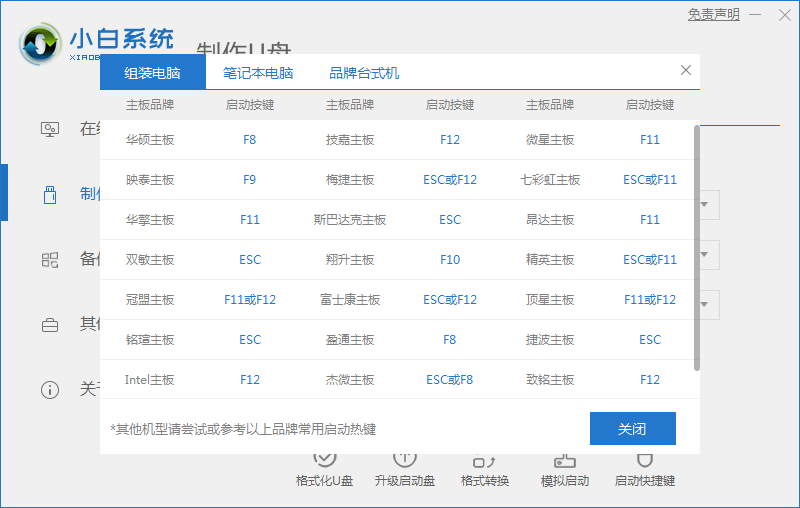
5.进入快速启动菜单界面,选择u盘启动项按回车键进入PE选择界面。
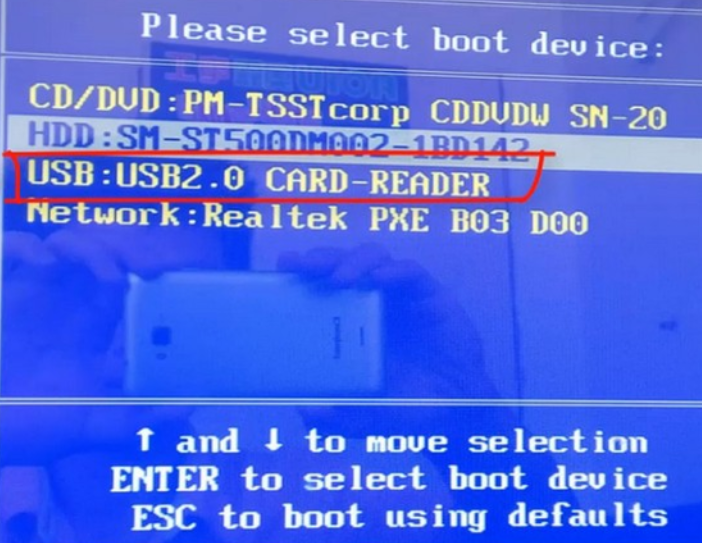
6.按回车键即可启动win10x64PE(内存大于2G)。
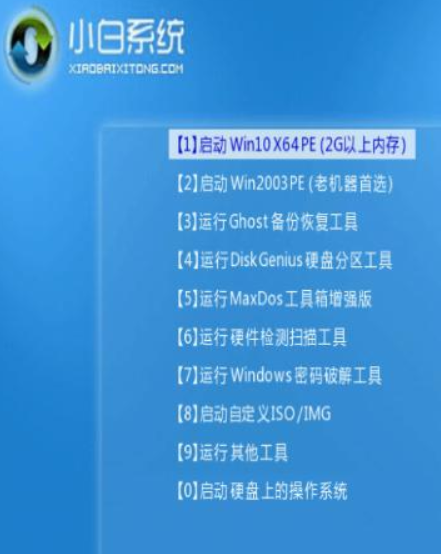
7.选用win7系统版点击安装,目标分区通常是C盘,点击立即安装。

8.等待系统安装完成后,拔掉u盘点击“立即重启”电脑就可以了。
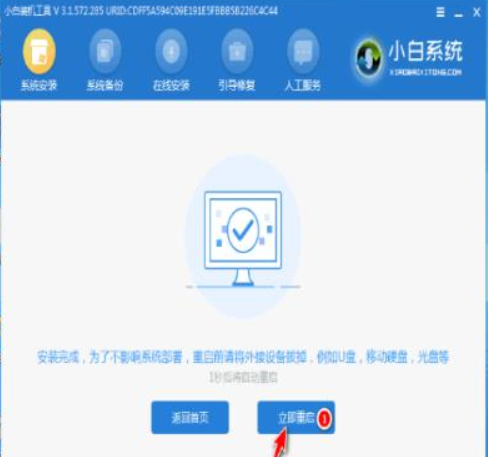
9.进入以下界面,即表明安装成功。

以上就是小编重装win7系统的两种方法,有需要的朋友不妨试试以上方法,希望能给大家提供帮助。
 有用
26
有用
26


 小白系统
小白系统


 0
0 0
0 0
0 0
0 0
0 0
0 0
0 0
0 0
0 0
0猜您喜欢
- windows7下载安装步骤分享2022/12/01
- 系统重装win10,系统重装win10如何操作..2023/01/14
- 如何重装原版win7,原版win7重装系统教..2022/12/05
- 360重装系统能把win10变win7吗..2022/12/16
- 笔记本电脑如何安装win7系统,笔记本电..2022/11/09
- 电脑安全模式怎么重装系统win7,电脑安..2023/02/08
相关推荐
- 重装系统win7步骤和详细教程..2022/11/11
- 电脑怎么重装系统win112023/05/08
- 如何使用小白一键重装系统软件,小白一..2022/12/19
- 怎么用u盘重装系统win11步骤教程..2022/10/21
- 一键重装系统详细图文教程(系统安装+U..2023/03/07
- 怎么用u盘重装win10系统,u盘重装系统wi..2023/02/08

















